Файл wp-config.php: почему это самый важный файл для WordPress
Опубликовано: 2022-03-05WordPress — это сложная система управления контентом (CMS), которая призвана обеспечить плавный пользовательский опыт (UX) на интерфейсе и сервере. Учитывая это, вы также найдете способ управления основными элементами платформы, такой же сложный, как редактирование файла. Файл wp-config.php позволяет вам изменять некоторые ключевые аспекты WordPress без необходимости написания тяжелого кода.
Однако использование файла не является простым предложением. Вам нужно хорошо понимать, что делает каждый раздел, и как фрагменты кода связаны с вашей установкой. Несмотря на то, что WordPress — надежное решение, вы можете одним махом вывести из строя весь свой сайт даже с одним недостающим символом.
В этом посте мы покажем вам, как работать с файлом wp-config.php на профессиональном уровне. К концу вы будете знать, что это за файл, где его найти и что с ним можно сделать. Мы даже добавим несколько расширенных вариантов использования, чтобы помочь вам адаптировать платформу к вашим собственным уникальным требованиям.
Знакомство с файлом wp-config.php
Если вы воспримете имя файла как буквальное определение, вы поймете, что это файл конфигурации WordPress. Он позволяет вам управлять и изменять почти все параметры базовой конфигурации для вашей установки. Файл wp-config.php — один из самых важных — если не самый важный — из всех ваших файлов WordPress. Это помогает вашему сайту WordPress взаимодействовать со своей базой данных, поэтому вы не должны недооценивать его статус.
Почему файл wp-config.php имеет основополагающее значение для WordPress
В вашей установке WordPress есть несколько движущихся частей. Конечно, у вас есть платформа и ее файлы. Они позволяют отображать страницы, предоставлять макеты шаблонов для каждого элемента вашего сайта и размещать ваши плагины, темы и мультимедиа.
Однако ваш сайт связывает все это вместе с помощью базы данных. Чтобы база данных взаимодействовала с остальными файлами вашего сайта, вам необходимо настроить WordPress. Файл wp-config.php является ответом.
Как WordPress использует файл wp-config.php
На базовом уровне вы будете управлять настройками базы данных в файле, и вам больше не нужно будет просматривать его снова. Однако внутри WordPress всегда будет ссылаться на файл, а также может добавлять дополнительные фрагменты от имени других плагинов. Например, плагины кэширования иногда добавляют несколько строк в файл конфигурации, так как им потребуется доступ к базе данных.
В общем, файл wp-config.php представляет собой своего рода «справочную таблицу» для WordPress. когда ему нужно получить доступ к базе данных, он сделает запрос из этого файла, чтобы открыть его. Таким образом, вам нужно убедиться, что вы понимаете различные элементы внутри.
Пример файла wp-config.php
Когда вы впервые загружаете WordPress, файл wp-config.php не входит в пакет. Вместо этого вы найдете файл wp-config-sample.php . Вы можете использовать это для создания файла конфигурации верхнего уровня, хотя порядок разделов внутри будет определенным. Вот как будет выглядеть файл:
<?php define( 'DB_NAME', 'database_name_here' ); define( 'DB_USER', 'username_here' ); define( 'DB_PASSWORD', 'password_here' ); define( 'DB_HOST', 'localhost' ); define( 'DB_CHARSET', 'utf8' ); define( 'DB_COLLATE', '' ); define( 'AUTH_KEY', 'put your unique phrase here' ); define( 'SECURE_AUTH_KEY', 'put your unique phrase here' ); define( 'LOGGED_IN_KEY', 'put your unique phrase here' ); define( 'NONCE_KEY', 'put your unique phrase here' ); define( 'AUTH_SALT', 'put your unique phrase here' ); define( 'SECURE_AUTH_SALT', 'put your unique phrase here' ); define( 'LOGGED_IN_SALT', 'put your unique phrase here' ); define( 'NONCE_SALT', 'put your unique phrase here' ); $table_prefix = 'wp_'; define( 'WP_DEBUG', false ); /* Add any custom values between this line and the "stop editing" line. */ /* That's all, stop editing! Happy publishing. */ if ( ! defined( 'ABSPATH' ) ) { define( 'ABSPATH', __DIR__ . '/' ); } require_once ABSPATH . 'wp-settings.php';Это сокращенная версия файла, так как вы также увидите множество комментариев, которые помогут вам понять каждый элемент. В двух словах, у вас есть следующее по порядку:
- Ваши учетные данные базы данных. Это включает в себя ваше имя пользователя, пароль, хост и многое другое.
- Языковые настройки по умолчанию. У вас есть отдельные настройки для набора символов и самого языка.
- Безопасные «соли» и «одноразовые номера», которые нужны WordPress. Это позволяет шифровать информацию о файлах cookie для пользователей и является жизненно важной функцией безопасности WordPress.
- Префикс таблицы WordPress. Все таблицы вашей базы данных будут начинаться с этого префикса, и это еще один типичный аспект безопасности, который следует учитывать.
- Режим отладки WordPress. Вы часто будете включать этот режим, когда вам нужно устранить ошибку при установке.
- Область пользовательского фрагмента. Здесь вы добавите дополнительный код для пользовательских настроек конфигурации. Мы поговорим об этом позже.
- Пути к корневому каталогу WordPress. В большинстве случаев вы оставите это в покое, но это позволяет вам установить местоположение WordPress и его файла настроек.
Хотя процесс установки будет зависеть от того, насколько сильно вы редактируете этот файл, по крайней мере один раз вам потребуется открыть его, чтобы изменить или проверить содержимое. Для этого вам понадобится пара инструментов.
Как редактировать файл wp-config.php
Если вы часто читаете блог WPKube, вы знаете, что мы расскажем о нескольких способах устранения ошибок в вашей системе. Во многих случаях вам понадобятся два элемента для чтения файлов в WordPress:
- Доступ к защищенному протоколу передачи файлов (SFTP). Вы будете использовать это для доступа к файлам вашей установки WordPress. Мы рассказываем, как использовать SFTP, в различных статьях блога, а также о том, как выбрать подходящий SFTP-клиент для работы с вашими файлами.
- Текстовый редактор. Вы никогда не захотите использовать такие приложения, как Microsoft Word или Google Docs, так как они представляют код под капотом, который повлияет на то, что вы добавляете в wp-config.php . Вместо этого выберите Блокнот или TextEdit и рассмотрите более продвинутое решение для обычной работы, такое как Onivim или Sublime Text.
Когда у вас есть эти элементы, вы можете использовать SFTP для доступа к вашему серверу. Файл wp-config.php будет находиться в корневом каталоге вместе с другими вашими файлами и папками WordPress:
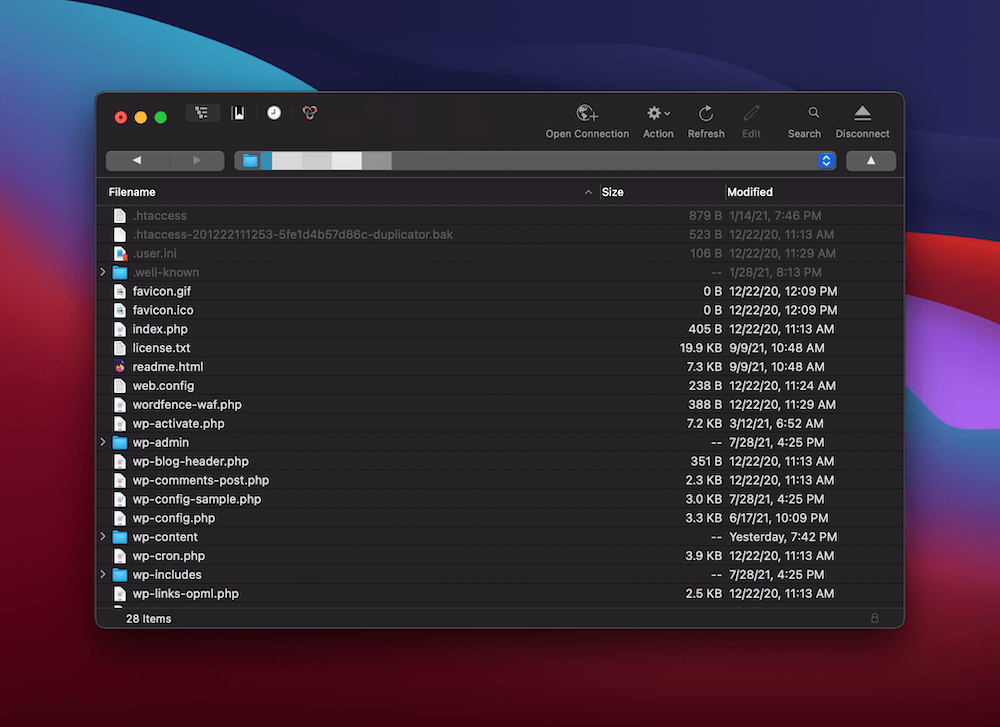
Открыв файл, вы можете приступить к его редактированию. Тем не менее, мы также рекомендуем вам создать резервную копию вашего сайта на случай, если вам понадобится восстановить его снова.
4 типичных способа редактирования файла wp-config.php
Мы собираемся показать вам несколько типичных способов работы с файлом wp-config.php . Обратите внимание, что мы не предлагаем вам выполнять все эти процессы и методы в рамках этой статьи — это больше для иллюстрации.
Вместо этого считайте, что это своего рода глоссарий для регулярных действий, которые вы будете выполнять с файлом. Вот что мы собираемся рассказать:
- Как настроить параметры базы данных WordPress.
- Добавление ключей и солей в вашу конфигурацию.
- Как изменить префикс таблицы базы данных WordPress.
- Как включить режим отладки WordPress.
После этого мы дадим вам краткое изложение других популярных способов, которыми владельцы сайтов и разработчики используют файл wp-config.php . Это даст вам некоторое представление о его мощности и гибкости.

1. Настройка базы данных WordPress
Естественная задача, которую нужно выполнить с помощью файла wp-config.php , — установить учетные данные для вашей базы данных. Конфигурация нуждается в четырех элементах для успешного соединения:
- Имя базы данных.
- Ваш логин.
- Пароль.
- Ваш хост.
В большинстве случаев вы найдете их в панели управления хостингом. Если вы устанавливаете WordPress через автоустановщик, возможно, эти поля заполнены правильной информацией от вашего имени.
Из-за этого вам может не понадобиться трогать эти поля. Однако, если вы столкнетесь с такой проблемой, как Ошибка установления подключения к базе данных , вам потребуется проверить учетные данные, чтобы убедиться, что у вас есть правильные.
2. Добавление ключей и солей в WordPress
Это еще один аспект вашего файла wp-config.php , который WordPress заполняет за вас после установки. Это способ шифрования данных cookie для посетителей вашего сайта. Если соли не аутентифицируются, пользователь не сможет использовать сайт. Таким образом, они необходимы для защиты пользователей, создания сеансов и обработки файлов cookie.
Здесь восемь элементов, разделенных на две части по четыре. Один набор из четырех ручек обрабатывает ключи, а другой обрабатывает соли. Каждый сплит предлагает следующее:
- Аутентификация.
- Безопасная аутентификация.
- Ключи входа и соли.
- Одноразовые ключи и соли.
Это все, что вам нужно знать для целей использования этого раздела вашего файла. Однако каждый ключ и соль используют случайную строку символов. Фактически, WordPress предоставляет интерфейс прикладного программирования (API), который поможет вам создать эти соли. Поскольку в большинстве случаев они генерируются без вашего участия, часто нет необходимости изменять их в самом файле.
3. Изменение префикса базы данных WordPress
Эту задачу вы можете выполнить с помощью файла wp-config.php , но часто она имеет специальную опцию в выбранном вами процессе установки. Изменение префикса базы данных может помочь повысить безопасность вашего сайта, хотя есть и противоположный вариант, дает ли это какие-либо преимущества.
Даже в этом случае вы можете изменить $table_prefix = 'wp_'; чтобы заменить « wp » любыми случайными символами. Однако это не все, что вам нужно сделать, и мы советуем изменить префикс через ваш хост при настройке. Мы бы даже сказали, что вам вообще не нужно менять префикс, если вы не уверены.
Мы немного подробнее поговорим о префиксе таблицы базы данных в нашей статье о SQL-запросах. Эта статья дает вам несколько примеров того, как вы будете использовать эту строку в вашем файле wp-config.php для ссылки на другие аспекты вашей установки, поэтому ее необходимо прочитать.
4. Установка режима отладки WordPress
Одной из отправных точек для многих исправлений ошибок является включение режима отладки WordPress. Это активирует отчеты об ошибках для некоторых ошибок и перестает видеть ужасный белый экран смерти (WSoD).
define( 'WP_DEBUG', false );
По умолчанию отладка отключена, и чтобы включить ее, вы измените false на true . Как только вы это сделаете, вам будут доступны некоторые другие параметры, а именно включение файла журнала отладки с помощью define( 'WP_DEBUG_LOG', true ); . Существуют и другие способы дальнейшей настройки вывода. Например, вы можете выбрать отображение ошибок в HTML-коде своих страниц, используя define( 'WP_DEBUG_DISPLAY', true ); .
Это анализирует ошибки PHP, которые вы увидите на серверной части WordPress, и если вы измените значение на false , вы их не увидите. Вы захотите создать правильное сочетание параметров отладки, используя различные режимы и состояния, чтобы создать правильную среду отладки.
Расширенные способы редактирования файла wp-config.php
Существует множество других способов настроить установку WordPress через файл wp-config.php . Разработчики и владельцы сайтов будут использовать эти методы для дальнейшей настройки WordPress и обеспечения лучшего «качества жизни» для конечных пользователей.
Как и в случае с типичными способами, указанными выше, вы не должны их выполнять — они основаны на «необходимости знать». Таким образом, когда вам нужно их знать, у вас есть средства для их реализации с вашими собственными файлами конфигурации.
Есть некоторые ошибки, а именно Fatal Error Allowed Memory Size Exhausted, которые достигают максимального объема памяти PHP, выделяемого сервером. Это зависит от вашего хостинг-провайдера, но вы можете изменить его с помощью фрагмента в файле wp-config.php :
define( 'WP_MEMORY_LIMIT', 'xxM' );
Здесь « xx » — это число, часто кратное двум (например, 96, 128 или 256). Это должно быть все, что вам нужно сделать, чтобы устранить такого рода ошибки.
Вы также можете управлять автоматическими обновлениями WordPress, используя несколько строк кода:
define( 'AUTOMATIC_UPDATER_DISABLED', true ); define( 'WP_AUTO_UPDATE_CORE', false );Первый отключает все автоматические обновления, а второй обрабатывает основные обновления только в зависимости от используемой вами настройки. Как и следовало ожидать, значение false отключает все автоматические обновления ядра, а значение true включает их все как для основных, так и для дополнительных версий. Тем не менее, значение по умолчанию — второстепенное, которое не выполняет автоматических основных обновлений, но применяется ко всему остальному.
Вы также можете настроить состояния пост-редакций. Например, значение по умолчанию — define( 'WP_POST_REVISIONS', true ); . Однако false полностью отключает эту функцию. Вы также можете указать здесь число, которое устанавливает максимальное количество правок на сообщение.
Связанной функцией является интервал автосохранения WordPress. Это может быть находкой, если вы полагаетесь на функциональность, и вы можете изменить 60-секундное значение по умолчанию на что-то другое, используя define( 'AUTOSAVE_INTERVAL', xx ); . Здесь « xx » представляет количество секунд между сохранениями.
Наконец, вы можете установить другую тему по умолчанию. У каждого владельца сайта будет предпочтительная тема по умолчанию, особенно если вы часто переключаетесь на нее и не используете пользовательский установочный файл (например, в Varying Vagrant Vagrants).
Опять же, вам нужна только одна строка для этого:
define('WP_DEFAULT_THEME', 'twentyeleven');
Однако обратите внимание, что тема, которую вы указываете, должна быть частью вашей установки WordPress, а значение, которое вы предоставляете, должно быть ярлыком темы. Вы можете найти это в папке wp-content/themes , так как слаг будет именем каталога темы по умолчанию.
Подведение итогов
Для файла размером всего в килобайт файл WordPress wp-config.php просто чудовище. Он помогает вашей базе данных взаимодействовать с WordPress и является жизненно важным файлом для вашей установки. Таким образом, вы должны изучить все входы и выходы файла, потому что вам может понадобиться открыть его в какой-то момент.
Если у вас есть текстовый редактор и SFTP-доступ к вашему серверу, вы можете найти файл wp-config.php на корневом уровне и работать с ним для управления настройками базы данных. Вы также можете выполнять расширенные изменения, такие как установка пределов памяти. Таким образом, это универсальный способ адаптировать установку WordPress к вашим потребностям.
Поможет ли эта статья вам лучше понять файл wp-config.php , и у вас есть дополнительные вопросы? Спросите в разделе комментариев ниже!
